როგორ გავაღვიძოთ კომპიუტერი ძილისგან
რა უნდა იცოდეთ
- გააღვიძე კომპიუტერი მაუსის გადაადგილება ან ნებისმიერი ღილაკის დაჭერით კლავიატურაზე.
- დააჭირეთ დენის ღილაკს თუ ის მაინც არ გაიღვიძებს.
- კომპიუტერის გადატვირთვა უნდა გააკეთოს ხრიკი, თუ ყველაფერი ვერ მოხერხდება.
ეს სტატია განმარტავს, თუ როგორ უნდა გააღვიძოთ მძინარე კომპიუტერი და რა უნდა გააკეთოთ, თუ ჩვეულებრივი მეთოდები არ მუშაობს.
როგორ გავაღვიძო ჩემი კომპიუტერი ძილისგან?
განურჩევლად ოპერაციული სისტემისა, რომელსაც იყენებთ, ძილის რეჟიმის გამორთვა ისეთივე მარტივია, როგორც კომპიუტერის გაღვიძება, რისი გაკეთებაც შეგიძლიათ უბრალოდ მასთან რაიმე ფორმით ურთიერთქმედებით.
ჩვეულებრივ, ეს ნიშნავს ერთ-ერთ შემდეგს:
- ამოძრავეთ მაუსი
- გადაფურცლეთ სენსორული პანელი
- დააჭირეთ ნებისმიერ ღილაკს კლავიატურაზე
ზოგიერთი მოწყობილობა ოდნავ განსხვავებულია და პასუხობს მხოლოდ თქვენს შემდეგ დააჭირეთ დენის ღილაკს ან სპეციალური ძილის გასაღები.
სცადეთ ყველა ეს ქმედება, თუ არ ხართ დარწმუნებული, თუ როგორ იღვიძებს თქვენი კონკრეტული კომპიუტერი: აანთეთ მაუსი რამდენჯერმე, დაარტყით რამდენიმე კლავიშს და შემდეგ ერთხელ დააჭირეთ ჩართვის ღილაკს.
არ დააჭიროთ და არ დააჭიროთ ჩართვის ღილაკს, წინააღმდეგ შემთხვევაში ის გამორთავს კომპიუტერს. რა თქმა უნდა, ეს არის მისი გაღვიძების კიდევ ერთი გზა (იხ. ქვემოთ), მაგრამ ის ასევე ზრდის მონაცემთა კორუფციის რისკს, ასე რომ არ სცადოთ სანამ არ მოგიწევთ.
რატომ არ გამოდის ჩემი კომპიუტერი ძილის რეჟიმიდან?
ზემოაღნიშნული ნაბიჯები ყოველთვის არ მუშაობს. როდესაც კომპიუტერი ჩართულია ძილის რეჟიმში, დიდი ალბათობით წარმოიქმნება რაიმე სახის პროგრამული კონფლიქტი, ან თქვენი კომპიუტერი არ არის დაყენებული ისე, რომ გამოიყენოს გაღვიძების ზოგიერთი მეთოდი.
მაგალითად, თუ კლავიატურის გამოყენება არ გააუქმებს ძილის რეჟიმს, Windows-ის მოწყობილობის მენეჯერი მოიცავს პარამეტრს, რომელიც შეგიძლიათ ჩართოთ, რათა კლავიატურას კომპიუტერის გაღვიძება მისცეთ. ამის ჩართვამ უნდა გაააქტიუროს კლავიშების გაღვიძების მეთოდი.
როგორ დავაფიქსიროთ კომპიუტერი, რომელიც არ იღვიძებს
თუ თქვენი კომპიუტერი არ იღვიძებს მაშინ, როდესაც ამას მოელით, არსებობს რამდენიმე რამ, რაც შეგიძლიათ სცადოთ. მაგრამ იმის გამო, რომ ის სძინავს და, შესაბამისად, არ რეაგირებს, ვერაფერს გააკეთებთ ოპერაციული სისტემის შიგნით.
თქვენ ნამდვილად გაქვთ მხოლოდ რამდენიმე ვარიანტი:
-
გადატვირთეთ კომპიუტერი. თუ სხვა პრობლემა არ წარმოიქმნება, მარტივი გადატვირთვა საუკეთესო გზაა იმ კომპიუტერის გამოსასწორებლად, რომელიც არ იღვიძებს, მიუხედავად იმისა, რეალურად გამორთული იყო თუ ჩარჩენილი ძილის რეჟიმში.
მოძებნეთ ჩართვის ღილაკი ეკრანის ქვედა ან ზედა მხარეს და აირჩიეთ Რესტარტი ან Გათიშვა ვარიანტი. თუ მენიუში წვდომა არ გაქვთ, დააჭირეთ და ხანგრძლივად დააჭირეთ ფიზიკურ ჩართვის ღილაკს დაახლოებით ხუთი წამის განმავლობაში, სანამ ის არ გამოირთვება.
-
შეამოწმეთ დენის წყარო. თუ ის არ იღებს ენერგიას და, შესაბამისად, კომპიუტერი არ ჩაირთვება, მაშინ მას ნამდვილად არ სძინავს, მაგრამ სრულიად მკვდარია.
შეაერთეთ კედელზე, თუ ლეპტოპზე ხართ, ან შეამოწმეთ გათიშული დენის კაბელები დესკტოპ კომპიუტერისთვის. დარწმუნდით, რომ შეამოწმეთ თქვენი სიტუაციის შესაბამისი ენერგიის ყველა წყარო, მათ შორის ბატარეის სარეზერვო სისტემის ჩათვლით.
თუ კომპიუტერი ჟღერს, რომ ის მუშაობს, მაგრამ ის ბოლომდე არ არის ჩართული და გადატვირთვამ ვერ გაასწორა, პრობლემების მოგვარება, როგორც კომპიუტერი, რომელიც ჩართულია, მაგრამ არაფერს აჩვენებს.
ძილის პარამეტრების რედაქტირება
მას შემდეგ, რაც კომპიუტერი გაიღვიძებს და თქვენ შესული იქნებით, შესაძლოა იყოს გარკვეული ცვლილებები, რომლებიც თქვენ დაინტერესებული ხართ, რათა თავიდან აიცილოთ ავტომატური ძილი არ განმეორდეს, ან კომპიუტერის გაღვიძების გასაადვილებლად, თუ აირჩიეთ ლოდინის რეჟიმის შენარჩუნება ფუნქცია ჩართულია.
თუმცა, სანამ გავაგრძელებთ, დარწმუნდით, რომ თქვენი კომპიუტერის დრაივერები განახლებულიადა რომ ოპერაციული სისტემა მთლიანად განახლებულია. ძილთან დაკავშირებული პრობლემები შეიძლება წარმოიშვას, თუ მნიშვნელოვანი განახლებები აკლია. Ვისწავლოთ როგორ განაახლოთ Windows და როგორ განაახლოთ macOS მიმართულებისთვის.
Windows ძილის პარამეტრები
სცადეთ ეს გადაწყვეტილებები, რომ ნახოთ რომელი მუშაობს თქვენთვის:
იხ როგორ შეინარჩუნოთ თქვენი კომპიუტერი ფხიზლად მაუსის შეხების გარეშე ისწავლეთ როგორ შეაჩეროთ თქვენი კომპიუტერის ავტომატურად დაძინება. როცა ამას აკეთებ, შეგიძლია აირჩიო არასოდეს დაიძინეთ თქვენი კომპიუტერი.
-
თუ გინდა, რომ კომპიუტერმა ხანდახან დაიძინოს, მაგრამ კლავიატურა არ მუშაობს მის გასაღვიძებლად, გახსენით მოწყობილობის მენეჯერი და იპოვე კლავიატურები > HID კლავიატურის მოწყობილობა > Თვისებები > ენერგიის მენეჯმენტი > მიეცით საშუალება ამ მოწყობილობას გააღვიძოს კომპიუტერი.
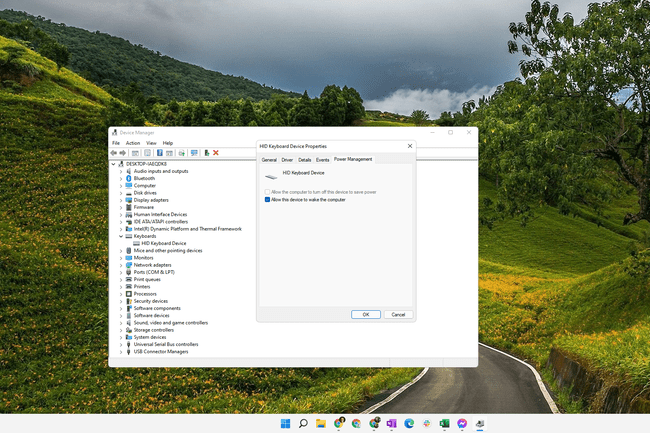
კლავიატურის თვისებები Windows Device Manager-ში. იმისათვის, რომ ნახოთ, რომელ მოწყობილობებს უჭერს მხარს კომპიუტერის გაღვიძებას, შეიყვანეთ powercfg -devicequery wake_from_any Command Prompt-ში.
-
თუ აღმოაჩენთ, რომ თქვენი კლავიატურა ან მაუსი არ გააღვიძებს თქვენს Windows კომპიუტერს, მიზეზი შეიძლება იყოს რაღაც ეწოდება USB სელექციური შეჩერება, რომელიც ხელს შეუშლის USB-თან დაკავშირებულ მოწყობილობებს მუშაობაში, როდესაც კომპიუტერი მიდის ძილი.
ამის შესაცვლელად, მოძებნეთ Მართვის პანელი ამისთვის დენის ოფციებიდა შემდეგ შეცვალეთ გაფართოებული პარამეტრები თქვენი არჩეული ენერგიის გეგმისთვის ისე, რომ USB პარამეტრები > USB შერჩევითი შეჩერების პარამეტრები დაყენებულია გამორთულია.
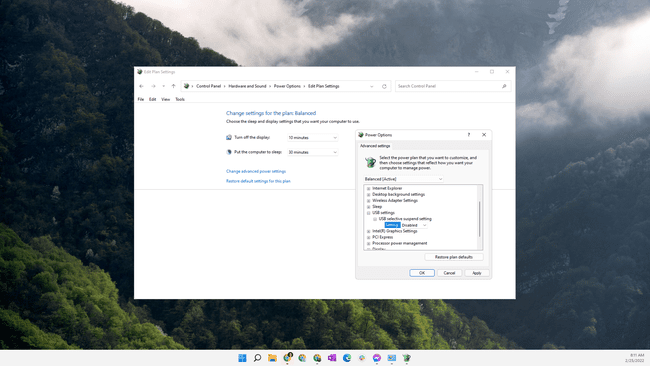
ზოგიერთმა მომხმარებელმა აღმოაჩინა, რომ მათი კომპიუტერის ძილის პრობლემის წყარო იყო მუდმივი ავარია, სანამ ის ცდილობს დაძინებას. რეზოლუცია აქ შეიძლება იყოს შეცვლა მულტიმედიური პარამეტრები > მედიის გაზიარებისას დაყენება იყოს მიეცით კომპიუტერს ძილის საშუალება. თქვენ შეგიძლიათ იპოვოთ ეს იმავე Power Options ზონაში, როგორც ზემოთ მოყვანილი გადაწყვეტა.
შეიყვანეთ BIOS და გამორთე ძილის დაბლოკვა ვარიანტი USB მოწყობილობებისთვის. ის უნდა იყოს ჩამოთვლილი ძალაუფლებასთან დაკავშირებულ მენიუში, როგორიცაა ენერგიის მენეჯმენტი > USB Wake მხარდაჭერა.
Mac ძილის პარამეტრები
Mac მომხმარებლებს შეუძლიათ წასვლა სისტემის პრეფერენციები > ენერგიის დამზოგავიდა აირჩიე არასოდეს, კომპიუტერის დაძინების შესაჩერებლად. უფრო დეტალური ინფორმაციისთვის, შეამოწმეთ როგორ ავიცილოთ თავიდან მაკის დაძინება.
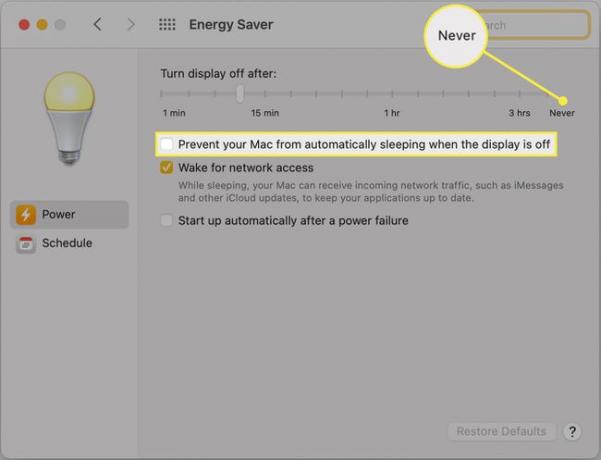
ხშირად დასმული კითხვები
-
რატომ იღვიძებს ჩემი კომპიუტერი ძილისგან?
ფონურმა ამოცანებმა შესაძლოა შეაჩეროს თქვენი კომპიუტერი ძილში. სხვა შესაძლო მიზეზებია გაღვიძების ტაიმერი, დაგეგმილი ამოცანები და ინტერნეტ კომუნიკაციები. პირველ რიგში, სცადეთ დახუროთ ნებისმიერი ღია აპლიკაცია. თქვენ ასევე შეგიძლიათ შეამოწმოთ გაღვიძების ქრონომეტრები თქვენი კომპიუტერის კვების პარამეტრებში. დაბოლოს, სცადეთ გამორთოთ Wi-Fi, რათა შეაჩეროთ კომუნიკაცია თქვენი კომპიუტერის გაღვიძებისთვის.
-
როგორ დავაძინო კომპიუტერი კლავიატურაზე?
ჩვეულებრივ შეგიძლიათ ლეპტოპის დასაძინებლად ჩართვის ღილაკის დაჭერით (დაჭერის გარეშე).. Windows-ზე გაშვებული დესკტოპ კომპიუტერისთვის დააჭირეთ ღილაკს ალტ + F4და შემდეგ გამოიყენეთ ისრიანი ღილაკები ნავიგაციისთვის დაიძინე. Mac-ზე დააჭირეთ ვარიანტი + ბრძანება + ამოღება. კლავიატურის მალსახმობი კონტროლი + ბრძანება + ქ ასევე მუშაობს როგორც Mac-ისთვის, ასევე MacBook-ისთვის.
